Remover ou ocultar o ano de uma data no Excel – 3 maneiras rápidas
Remover o ano de uma data no Excel pode ser útil por vários motivos. Por exemplo, se você deseja mostrar apenas o mês e o dia para eventos anuais, criar resumos onde o ano não é necessário ou manter certos detalhes privados, como ocultar o ano de nascimento em uma lista de aniversários de funcionários. Aqui está um guia detalhado sobre como remover efetivamente o ano de uma data no Excel, garantindo que seus dados sejam exibidos exatamente como você precisa.
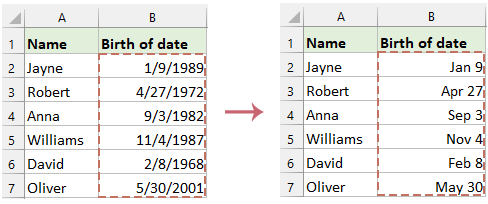
Formatar a data para exibir apenas o mês e o dia
No Excel, se você precisar apenas modificar como uma data é exibida — mostrando apenas o mês e o dia — pode alterar a formatação da data sem alterar o valor real. Isso ajusta apenas a representação visual da data, mantendo os dados originais intactos. Essa abordagem é especialmente benéfica quando você precisa de uma mudança rápida e temporária na forma como a data aparece, garantindo que os dados subjacentes permaneçam inalterados.
Neste caso, aqui vou introduzir dois métodos para resolver essa tarefa.
Formatar a data para exibir apenas o mês e o dia usando o recurso Formatar Células
- Selecione o intervalo de células que contém as datas.
- Clique com o botão direito na seleção, escolha Formatar Células, veja a captura de tela:

- Na janela Formatar Células navegue até a aba Número selecione Personalizado das categorias à esquerda e digite MM-DD ou DD-MM na caixa Tipo, dependendo de sua preferência para a ordem mês/dia. Veja a captura de tela:

- Em seguida, clique em OK para aplicar o formato. Isso altera o formato de exibição sem alterar os valores de data subjacentes, que ainda retêm o componente do ano. Veja a captura de tela:

Formatar a data para exibir apenas o mês e o dia usando o Kutools para Excel
O recurso Aplicar Formatação de Data do Kutools para Excel oferece mais de 40 formatos de data predefinidos, além da flexibilidade para criar formatos personalizados adaptados às suas necessidades específicas. Esta ferramenta robusta aprimora o gerenciamento de suas planilhas, permitindo que você controle precisamente como as datas são exibidas, garantindo que a apresentação dos seus dados esteja perfeitamente alinhada com seus requisitos.
Após instalar o Kutools para Excel, clique em Kutools > Formatar > Aplicar Formatação de Data, na caixa de diálogo Aplicar Formatação de Data escolha o formato específico de mês e dia que você precisa, depois, clique no botão OK Veja a captura de tela:
Resultado:
Agora, você pode ver que as datas estão exibidas como mês e dia. Esse formato de exibição modifica como as datas aparecem sem alterar os valores de data subjacentes, que ainda incluem o componente do ano.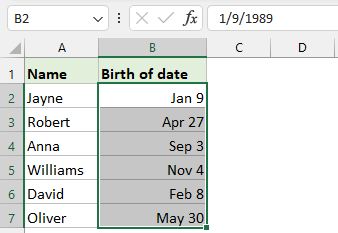
Remover o ano da data com fórmula
Se você deseja remover completamente o ano de uma data, pode alcançar isso usando uma fórmula. Este método garante que o ano seja permanentemente excluído, deixando apenas o mês e o dia na data processada.
1. Na célula em branco adjacente, digite a seguinte fórmula:
=TEXT(B2,"mm-dd")2. Em seguida, arraste a alça de preenchimento para baixo para aplicar a fórmula a outras células na coluna. E essa fórmula converte a data em formato de texto mostrando apenas o mês e o dia. Veja a captura de tela:
Converter para Valores: Se você precisar de texto estático em vez de uma fórmula, copie a nova coluna e use Colar Especial > Valores sob a aba Início para colar como valores.
Artigos Relacionados:
- Remover hora de uma data / carimbo de data/hora no Excel
- Ao trabalhar com dados de data e hora no Excel, você pode encontrar valores de data e hora como "24/01/2024 14:30:00" e pode precisar extrair apenas a data "24/01/2024" sem a parte da hora. Este artigo irá apresentar quatro métodos simples para remover a hora do carimbo de data/hora. Esses métodos são simples e fáceis de entender, adequados para várias situações, e quer você seja iniciante ou usuário experiente do Excel, poderá aprender e aplicá-los rapidamente.
- Alterar o formato de data americano no Excel
- Diferentes países têm diferentes formatos de data. Talvez você seja um funcionário de uma corporação multinacional nos Estados Unidos e receba algumas planilhas da China ou de outros países, e encontre alguns formatos de data aos quais não está acostumado a usar. O que você deve fazer? Hoje, vou apresentar algumas maneiras de resolver isso alterando outros formatos de data para o formato de data americano no Excel.
- Calcular o número de dias em um mês ou um ano
- Como todos sabemos, existem anos bissextos e anos comuns, onde o ano bissexto tem 366 dias e o ano comum tem 365 dias. Para calcular o número de dias em um mês ou um ano com base em uma data, conforme mostrado na captura de tela abaixo, este artigo irá ajudá-lo.
Melhores Ferramentas de Produtividade para Office
Impulsione suas habilidades no Excel com Kutools para Excel e experimente uma eficiência incomparável. Kutools para Excel oferece mais de300 recursos avançados para aumentar a produtividade e economizar tempo. Clique aqui para acessar o recurso que você mais precisa...
Office Tab traz interface com abas para o Office e facilita muito seu trabalho
- Habilite edição e leitura por abas no Word, Excel, PowerPoint, Publisher, Access, Visio e Project.
- Abra e crie múltiplos documentos em novas abas de uma mesma janela, em vez de em novas janelas.
- Aumente sua produtividade em50% e economize centenas de cliques todos os dias!
Todos os complementos Kutools. Um instalador
O pacote Kutools for Office reúne complementos para Excel, Word, Outlook & PowerPoint, além do Office Tab Pro, sendo ideal para equipes que trabalham em vários aplicativos do Office.
- Pacote tudo-em-um — complementos para Excel, Word, Outlook & PowerPoint + Office Tab Pro
- Um instalador, uma licença — configuração em minutos (pronto para MSI)
- Trabalhe melhor em conjunto — produtividade otimizada entre os aplicativos do Office
- Avaliação completa por30 dias — sem registro e sem cartão de crédito
- Melhor custo-benefício — economize comparado à compra individual de add-ins


